Како да синхронизујете иПхоне са рачунаром
За разлику од Андроид уређаја, синхронизовање иПхоне уређаја са рачунаром захтева посебан софтвер који вам омогућава да контролишете паметни телефон, као и да извозите и увозите садржај. У овом чланку ћемо погледати како да синхронизујете иПхоне са рачунаром користећи два популарна програма.
Синхронизујте иПхоне са рачунаром
“Нативе” програм за синхронизацију Аппле паметног телефона са рачунаром је иТунес . Међутим, програмери независних произвођача нуде много корисних аналога, помоћу којих можете обављати све исте задатке као и код званичног алата, али много брже.
Више детаља: Софтвер за синхронизацију иПхоне уређаја са рачунаром
Метод 1: иТоолс
Програм иТоолс је један од најпопуларнијих алата треће стране за управљање телефоном са рачунара. Програмери активно подржавају свој производ, у вези са којим се редовно појављују нове карактеристике.
Имајте на уму да иТоолс мора да ради и на вашем рачунару, иако у већини случајева нећете морати да га покрећете (изузетак ће бити Ви-Фи синхронизација, о чему ће бити речи у наставку).
- Инсталирајте иТоолс и покрените програм. Прво покретање може потрајати, јер Аитулс ће инсталирати пакет са управљачким програмима неопходним за исправан рад.
- Када се инсталација управљачких програма заврши, повежите иПхоне са рачунаром помоћу оригиналног УСБ кабла. Након неколико тренутака, иТоолс ће открити уређај, што значи да је синхронизација између рачунара и паметног телефона успјешно успостављена. Од сада можете преносити музику, видео, мелодије звона, књиге, апликације са рачунара на телефон (или обрнуто), правити резервне копије и обављати многе друге корисне задатке.
- Поред тога, иТоолс подржава и синхронизацију преко Ви-Фи. Да бисте то урадили, покрените Аитулс, а затим отворите програм Аитунес. Повежите иПхоне са рачунаром помоћу УСБ кабла.
- У главном прозору програма иТунес, кликните на икону паметног телефона да бисте отворили њен мени за управљање.
- У левом делу прозора треба да отворите картицу „Преглед“ . На десној страни, у блоку „Параметри“ , означите кућицу поред „Синц витх тхис иПхоне виа Ви-Фи“ . Сачувајте промене кликом на дугме "Заврши" .
- Искључите иПхоне са рачунара и покрените иТоолс. На иПхоне уређају отворите поставке и одаберите одјељак "Басиц" .
- Отворите одељак "Синхронизација са иТунес путем Ви-Фи везе".
- Изаберите дугме "Синц" .
- Након неколико секунди, иПхоне ће успјешно приказати у иТоолс-у.
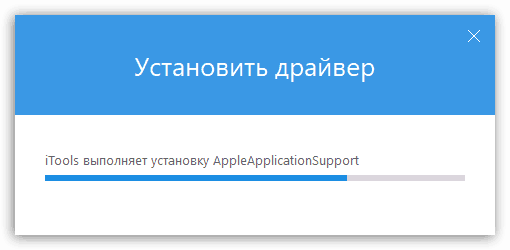
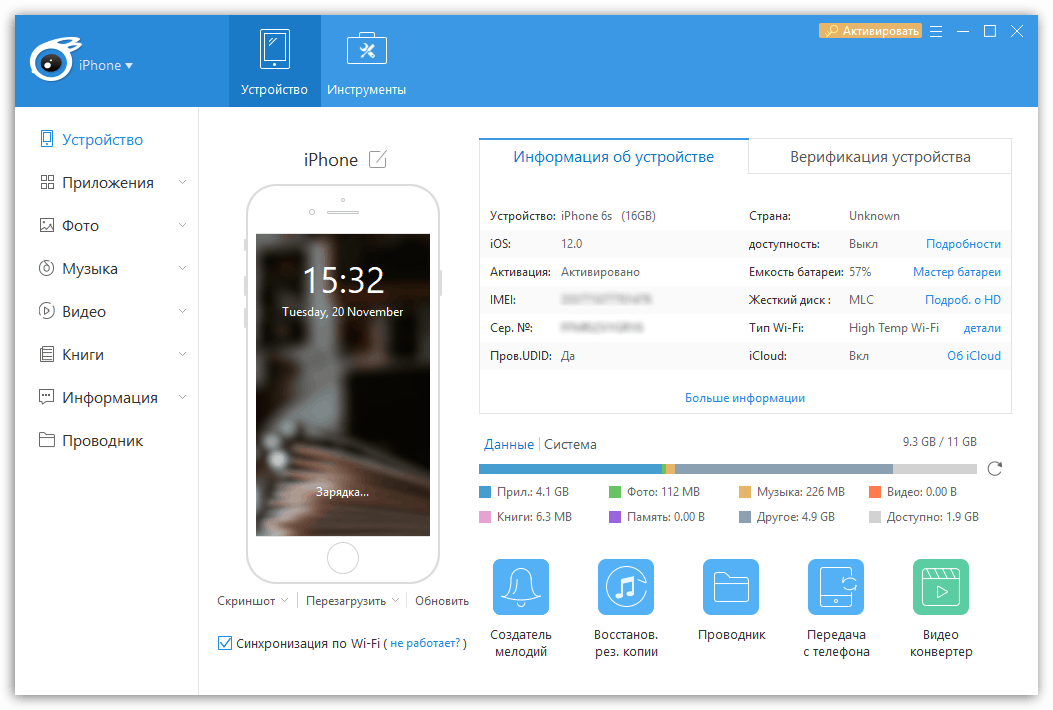
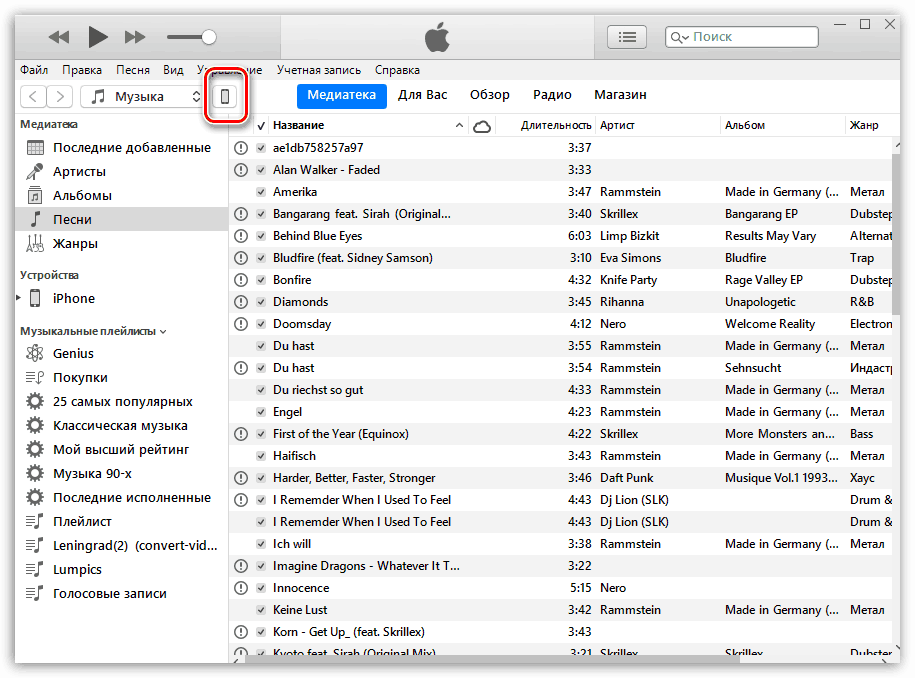
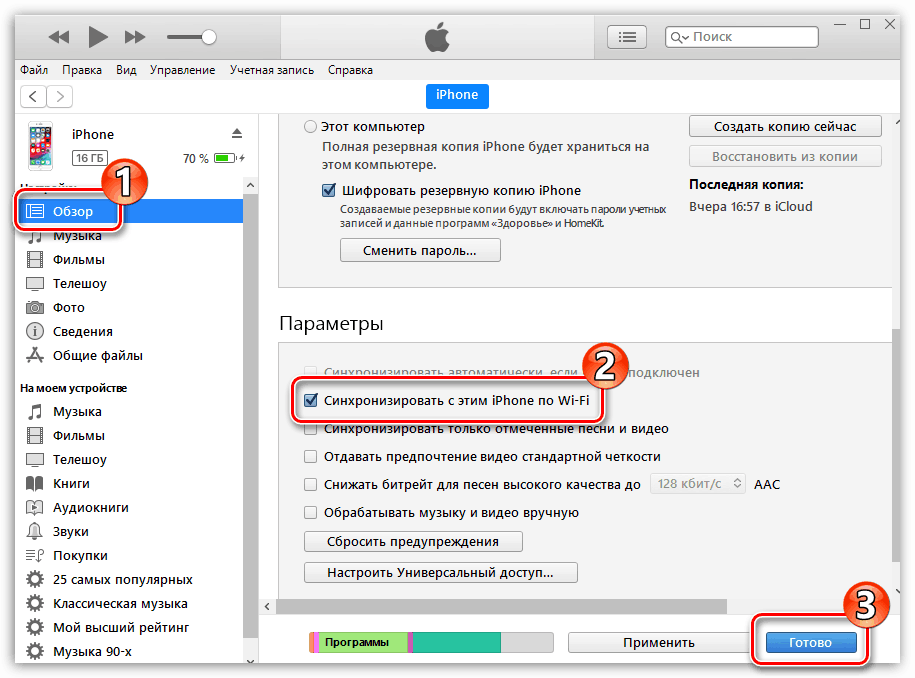
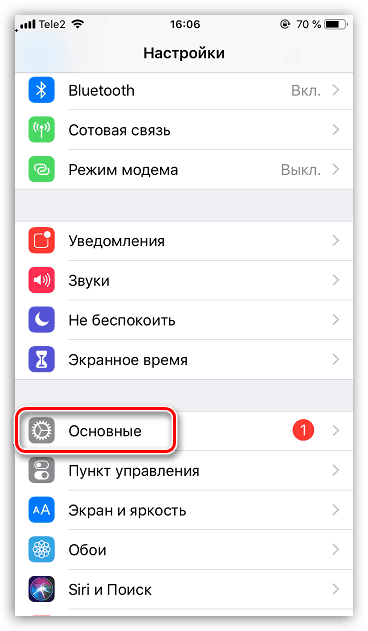
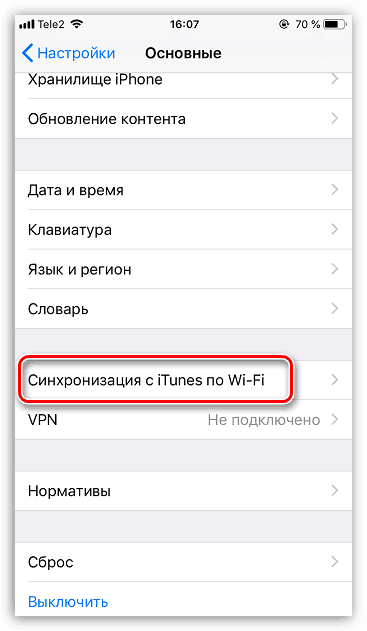
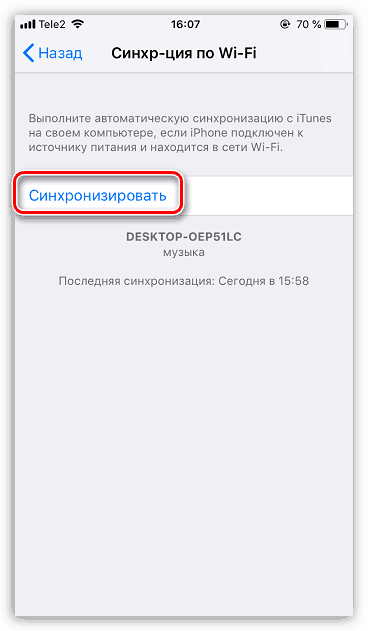
Метод 2: иТунес
У овој теми је немогуће да не утиче на могућност извођења синхронизације између паметног телефона и рачунара користећи иТунес. Раније је на нашем сајту овај процес већ био детаљно разматран, па свакако обратите пажњу на чланак на линку испод.

Више детаља: Како да синхронизујете иПхоне са иТунес-ом
Иако се од корисника све више тражи да се синхронизују преко иТунес-а или других сличних програма, не може се препознати чињеница да је коришћење рачунара за контролу телефона често много згодније. Надамо се да вам је овај чланак помогао.